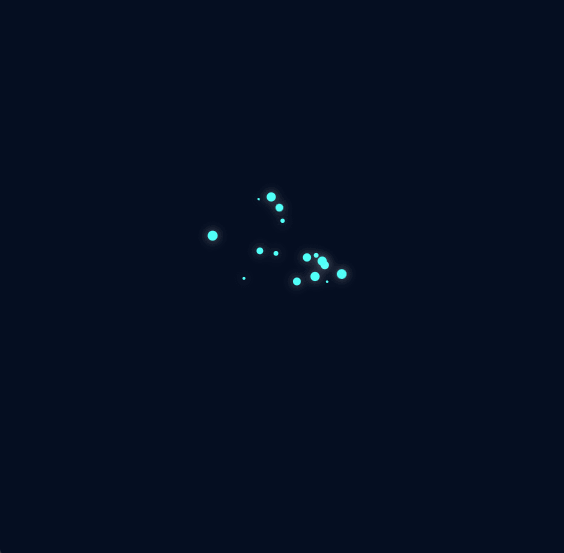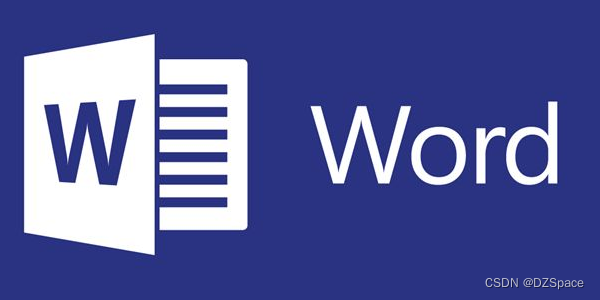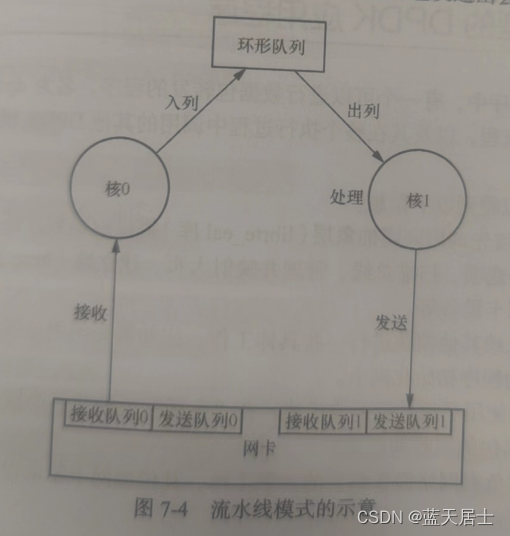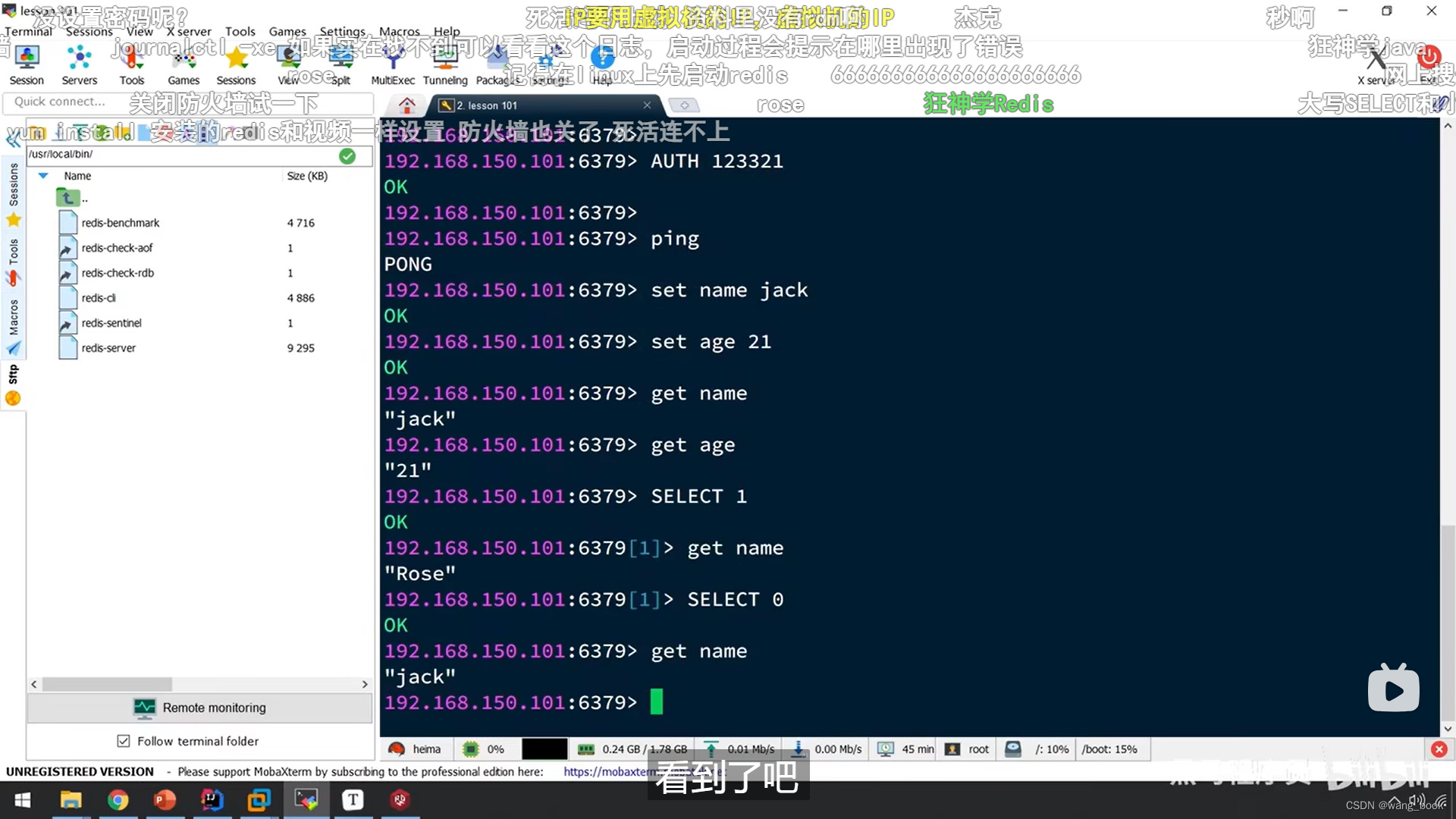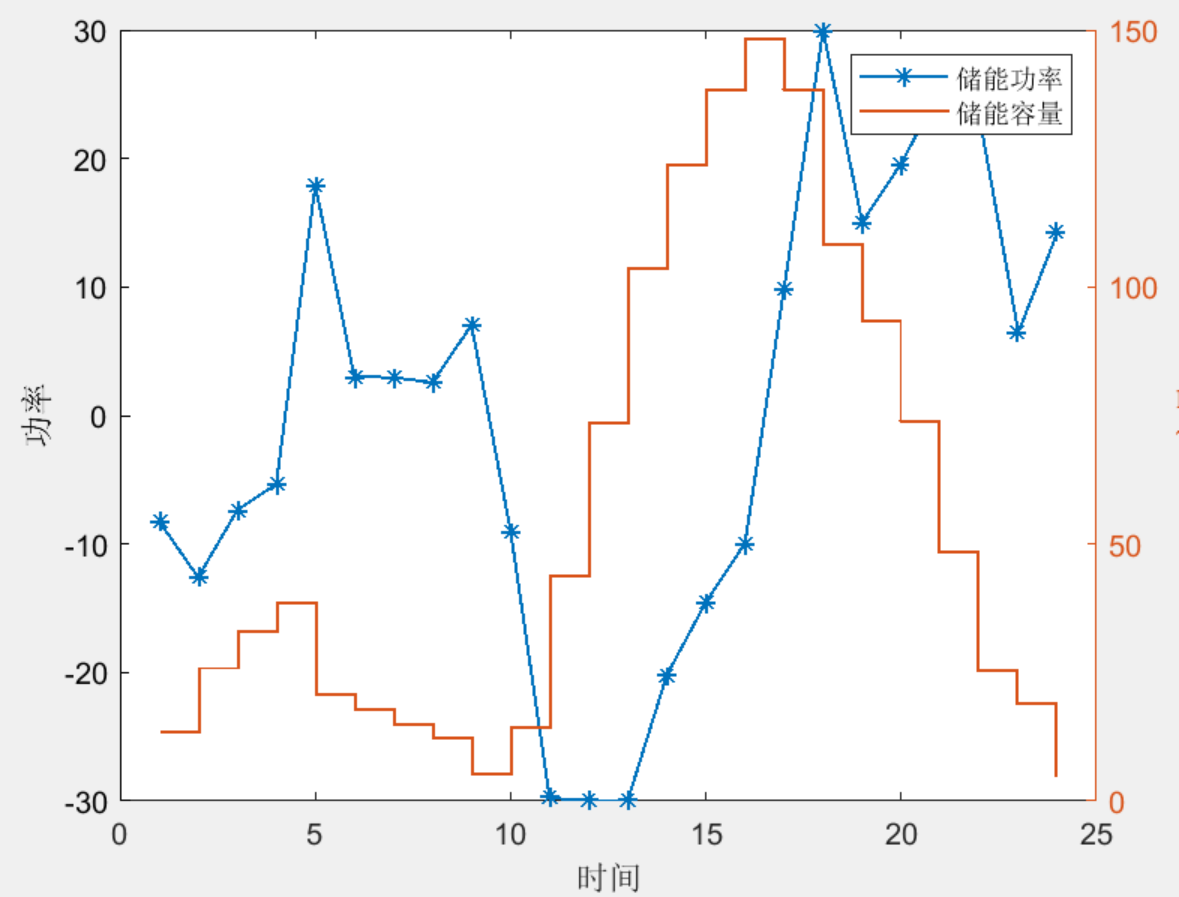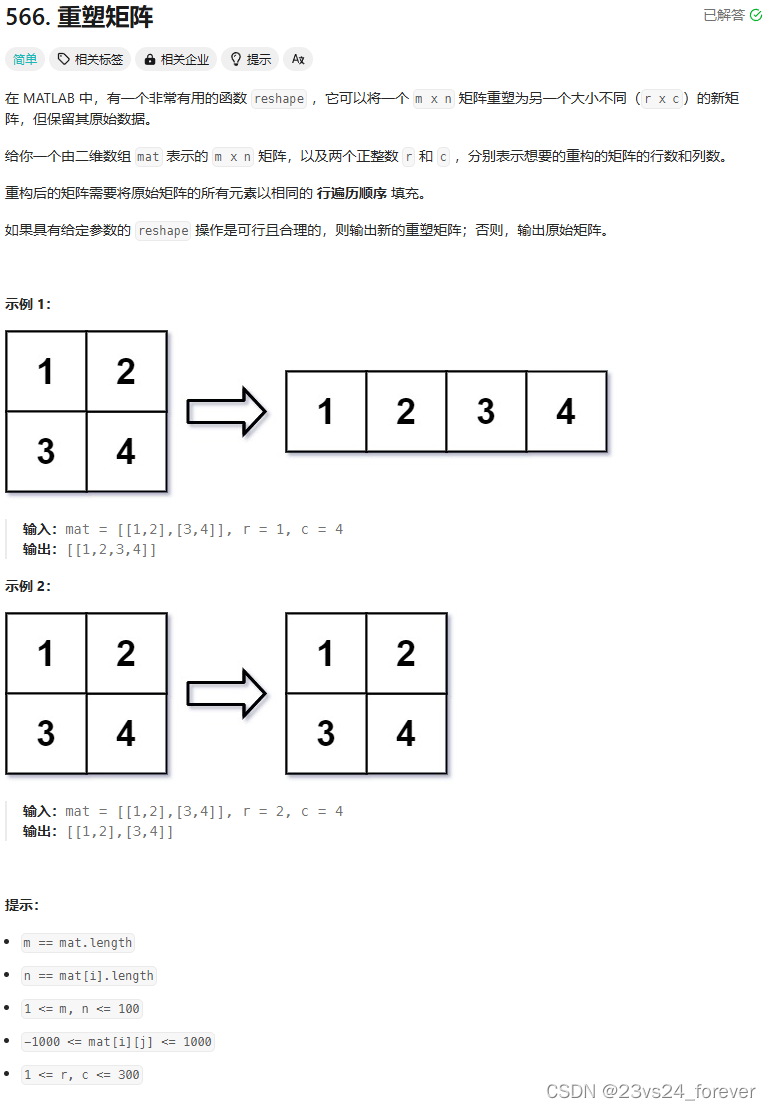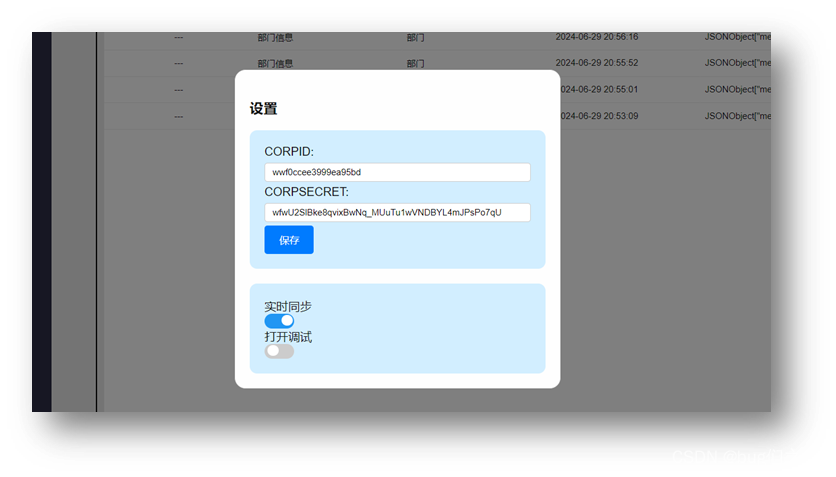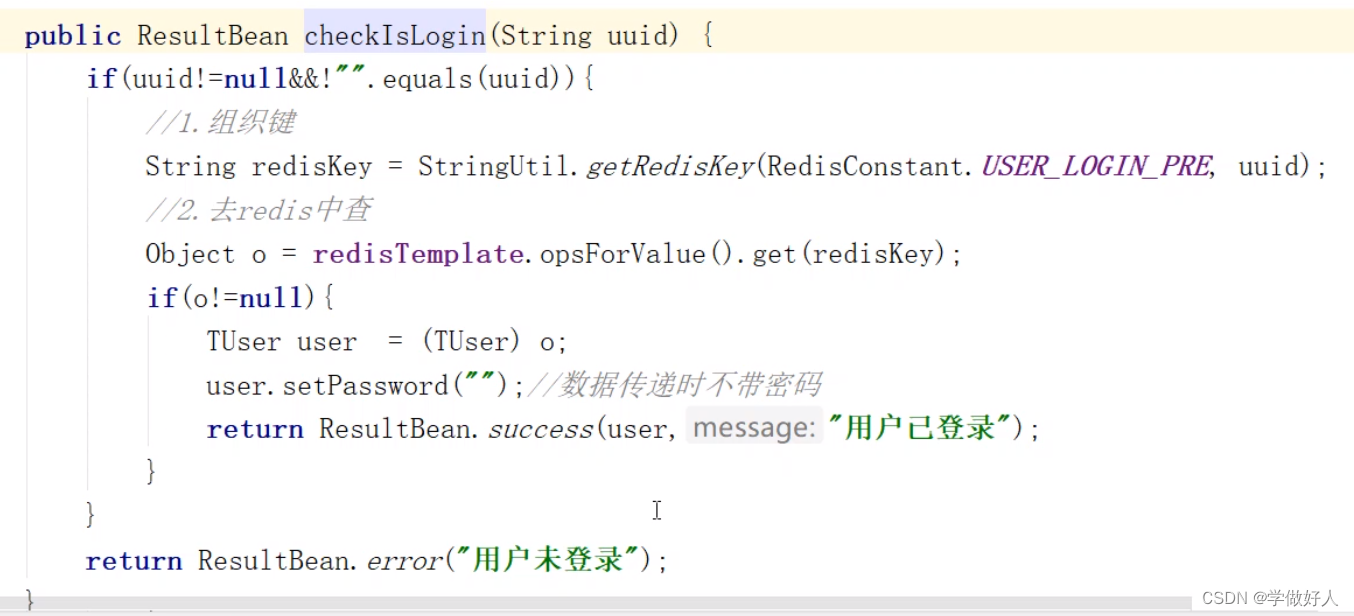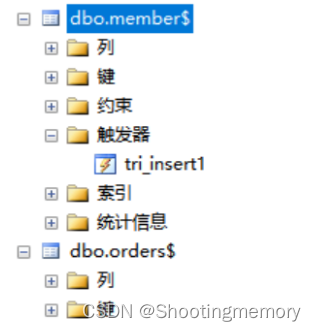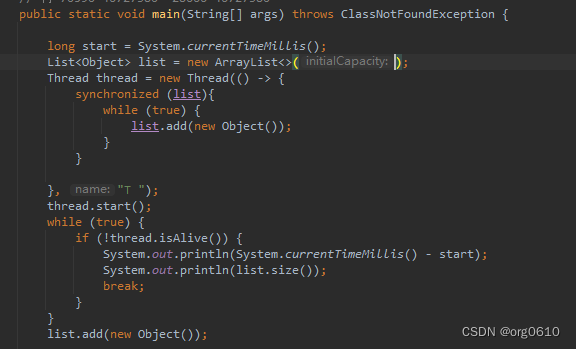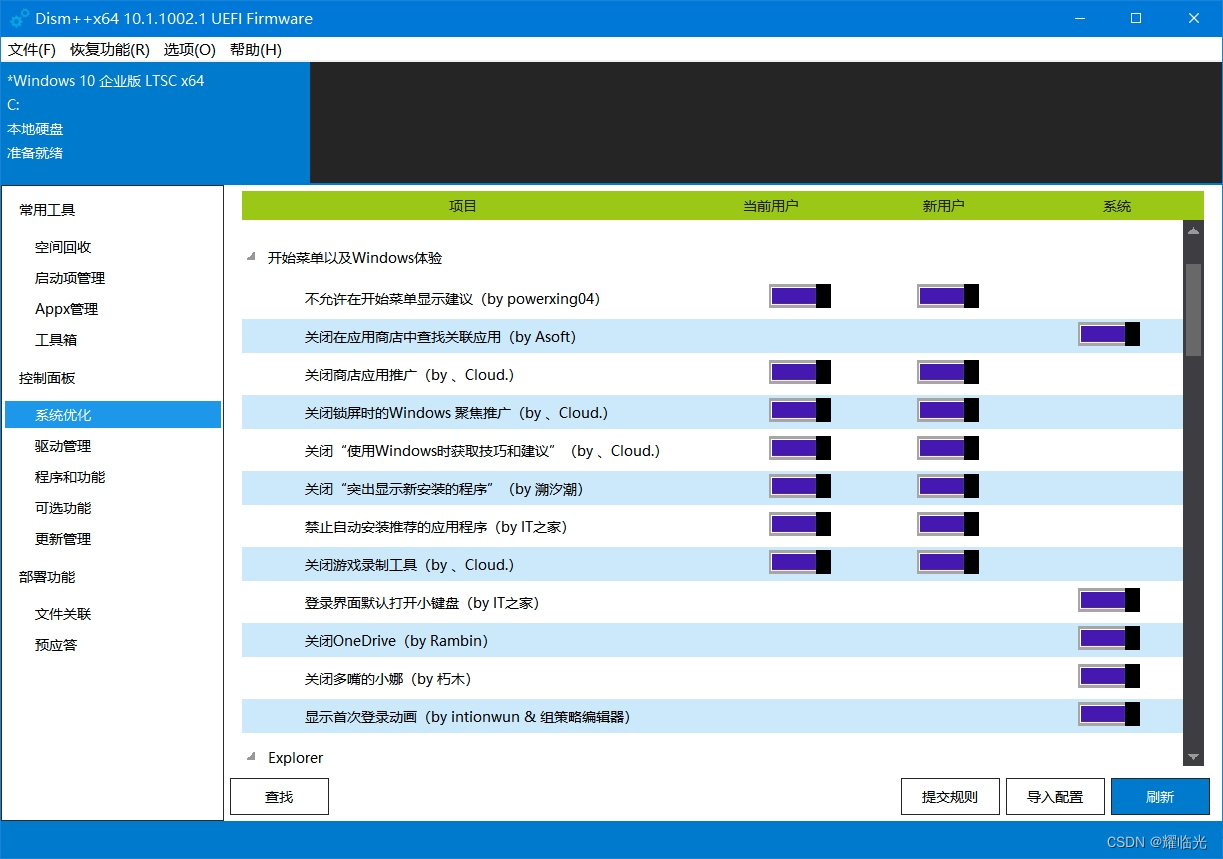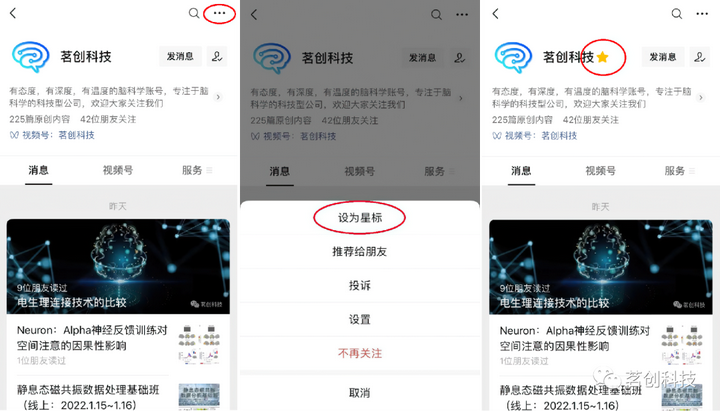1.分片上传技术
为了处理大文件上传并保证性能,前后端可以使用分片上传(也称为分块上传)技术。
1.选择原因
分片上传(也称为分块上传)是一种处理大文件上传的技术,主要目的是提高上传的可靠性和效率。
网络稳定性和可靠性:
断点续传:在上传大文件时,网络中断是一个常见的问题。如果没有分片上传,整个文件上传过程必须重新开始,这样不仅浪费时间,还增加了失败的可能性。而分片上传允许在网络恢复后从中断的地方继续上传,从而提高了上传的可靠性。
错误恢复:上传过程中,如果某个分片上传失败,只需重新上传这个分片,而不需要重新上传整个文件。
资源管理:
内存消耗:上传大文件时,如果一次性读取整个文件,会占用大量内存,甚至可能导致内存溢出。而分片上传每次只读取和上传一个小块,内存消耗更可控。
带宽优化:分片上传可以更好地利用带宽资源,特别是在网络不稳定的情况下,分片上传可以避免带宽的浪费。
大文件支持:
文件大小限制:一些浏览器和服务器对单个文件的上传大小有限制。通过分片上传,可以绕过这些限制,使上传大文件成为可能。
服务器处理压力:一次性上传大文件会给服务器带来很大的压力,分片上传可以减轻服务器的负担,因为服务器可以逐片处理和存储文件。
2.前端处理
1.文件分片:将大文件分成多个小块,每个块的大小可以根据需求设定。
2.上传分片:逐个上传分片,每个分片上传成功后上传下一个分片。
3.上传进度:可以通过计算已上传分片的大小来展示上传进度。
4.合并分片:所有分片上传完成后,通知后端合并分片。
3.后端处理
1.接收分片:后端接收每个分片并存储。
2.合并分片:在接收到所有分片后,将分片合并成完整文件。
3.处理上传进度和失败重传:记录上传进度,支持失败重传。
2.整合particles.js
particles.js 是一个轻量级的 JavaScript 库,用于在网页上创建交互性和美观的粒子效果。它能够生成各种各样的粒子动画,例如气泡、雪花、星星等,并且可以响应用户的鼠标移动和点击事件,增加网页的动态效果和吸引力。
1.主要特性
- 轻量级:
particles.js体积小,加载速度快。 - 高效:使用 HTML5 的
canvas元素进行渲染,性能优越。 - 高度可定制:提供丰富的配置选项,可以自定义粒子的数量、颜色、形状、大小、速度等。
- 交互性:支持鼠标事件,例如悬停和点击,从而实现粒子的交互效果。
- 响应式:能够适应不同屏幕大小,确保在各种设备上的显示效果。
2.安装与使用
1. 引入 particles.js
你可以通过 CDN 或者下载文件的方式引入 particles.js。
使用 CDN:
<!-- 使用 CDN 引入 -->
<script src="https://cdn.jsdelivr.net/particles.js/2.0.0/particles.min.js"></script>
下载文件:
你可以从 GitHub 下载 particles.js 文件,并将其放置在项目中,然后使用以下方式引用:
<script src="path/to/particles.min.js"></script>
2. 创建粒子容器
在 HTML 中创建一个容器,用于显示粒子效果:
<div id="particles-js"></div>
3. 初始化 particles.js
在 JavaScript 中初始化 particles.js 并进行配置:
<script>
particlesJS('particles-js', {
"particles": {
"number": {
"value": 80,//粒子数量
"density": {
"enable": true,
"value_area": 800 //粒子活动区域
}
},
"color": {
"value": "#333333" //粒子颜色
},
"shape": {
"type": "circle", //粒子形状
"stroke": { //粒子的描边
"width": 0,
"color": "#000000"
},
"polygon": {
"nb_sides": 5
}
},
"opacity": { //粒子透明度
"value": 0.5,
"random": false,
"anim": {
"enable": false, //是否开启
"speed": 1,//动画速度
"opacity_min": 0.1,
"sync": false
}
},
"size": {
"value": 5,
"random": true,
"anim": {
"enable": false,
"speed": 40,
"size_min": 0.1,
"sync": false
}
},
"line_linked": {//粒子之间的连线配置
"enable": true,//是否开启连线
"distance": 150,//连线距离
"color": "#333333",//连线的颜色
"opacity": 0.4,
"width": 1 //连线宽度
},
"move": {
"enable": true, //粒子是否移动
"speed": 6,//粒子移动速度
"direction": "none",//粒子移动方向
"random": true,//是否随机移动
"straight": false,//是否直线移动
"out_mode": "out",
"bounce": false,//是否开启碰撞弹跳
"attract": {
"enable": false,
"rotateX": 600,
"rotateY": 1200
}
}
},
"interactivity": {
"detect_on": "canvas",
"events": {
"onhover": {//鼠标悬浮效果
"enable": true,
"mode": "repulse"
},
"onclick": {//鼠标点击效果
"enable": true,
"mode": "push"
},
"resize": true
},
"modes": {
"grab": {
"distance": 400,
"line_linked": {
"opacity": 1
}
},
"bubble": {
"distance": 400,
"size": 40,
"duration": 2,
"opacity": 8,
"speed": 3
},
"repulse": {
"distance": 200,
"duration": 0.4
},
"push": {
"particles_nb": 4
},
"remove": {
"particles_nb": 2
}
}
},
"retina_detect": true //是否启动视网膜屏检测
});
</script>
3.配置选项
- number: 粒子的数量及密度。
- color: 粒子的颜色。
- shape: 粒子的形状,可以是
circle(圆形)、edge(边缘)、triangle(三角形)、polygon(多边形)或image(图片)。 - opacity: 粒子的透明度。
- size: 粒子的大小。
具体的配置可以在Github中查看,如下所示:
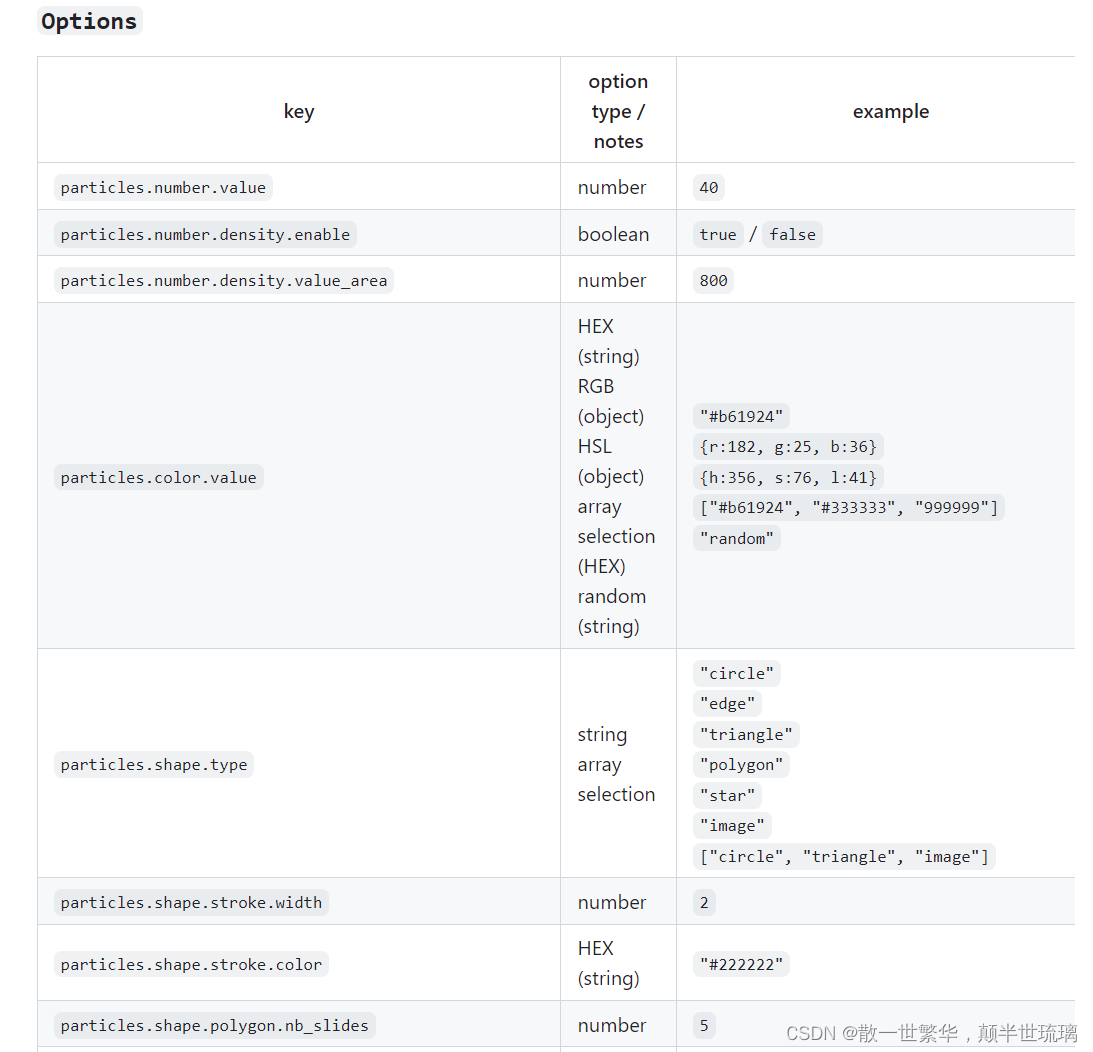
3.前端代码
<!DOCTYPE html>
<html lang="en">
<head>
<meta charset="UTF-8">
<meta name="viewport" content="width=device-width, initial-scale=1.0">
<title>File Upload with Particles.js Background</title>
<style>
body {
font-family: Arial, sans-serif;
background-color: #f4f4f9;
margin: 0;
padding: 20px;
display: flex;
justify-content: center;
align-items: center;
height: 100vh;
overflow: hidden;
}
.container {
background-color: #fff;
padding: 20px;
border-radius: 8px;
box-shadow: 0 0 10px rgba(0, 0, 0, 0.1);
text-align: center;
z-index: 1;
position: relative;
}
h1 {
color: #333;
}
input[type="file"] {
margin: 10px 0;
}
button {
background-color: #007bff;
color: #fff;
border: none;
padding: 10px 20px;
border-radius: 4px;
cursor: pointer;
font-size: 16px;
}
button:hover {
background-color: #0056b3;
}
progress {
width: 100%;
height: 20px;
margin-top: 10px;
border-radius: 4px;
}
#particles-js {
position: absolute;
width: 100%;
height: 100%;
top: 0;
left: 0;
z-index: 0;
}
</style>
<!-- 使用 CDN 引入 -->
<script src="https://cdn.jsdelivr.net/particles.js/2.0.0/particles.min.js"></script>
</head>
<body>
<div id="particles-js"></div>
<div class="container">
<h1>File Upload</h1>
<input type="file" id="fileInput" />
<button onclick="uploadFile()">Upload</button>
<progress id="progressBar" value="0" max="100"></progress>
</div>
<script>
particlesJS('particles-js', {
"particles": {
"number": {
"value": 80,//粒子数量
"density": {
"enable": true,
"value_area": 800 //粒子活动区域
}
},
"color": {
"value": "#333333" //粒子颜色
},
"shape": {
"type": "circle", //粒子形状
"stroke": { //粒子的描边
"width": 0,
"color": "#000000"
},
"polygon": {
"nb_sides": 5
}
},
"opacity": { //粒子透明度
"value": 0.5,
"random": false,
"anim": {
"enable": false, //是否开启
"speed": 1,//动画速度
"opacity_min": 0.1,
"sync": false
}
},
"size": {
"value": 5,
"random": true,
"anim": {
"enable": false,
"speed": 40,
"size_min": 0.1,
"sync": false
}
},
"line_linked": {//粒子之间的连线配置
"enable": true,//是否开启连线
"distance": 150,//连线距离
"color": "#333333",//连线的颜色
"opacity": 0.4,
"width": 1 //连线宽度
},
"move": {
"enable": true, //粒子是否移动
"speed": 6,//粒子移动速度
"direction": "none",//粒子移动方向
"random": true,//是否随机移动
"straight": false,//是否直线移动
"out_mode": "out",
"bounce": false,//是否开启碰撞弹跳
"attract": {
"enable": false,
"rotateX": 600,
"rotateY": 1200
}
}
},
"interactivity": {
"detect_on": "canvas",
"events": {
"onhover": {//鼠标悬浮效果
"enable": true,
"mode": "repulse"
},
"onclick": {//鼠标点击效果
"enable": true,
"mode": "push"
},
"resize": true
},
"modes": {
"grab": {
"distance": 400,
"line_linked": {
"opacity": 1
}
},
"bubble": {
"distance": 400,
"size": 40,
"duration": 2,
"opacity": 8,
"speed": 3
},
"repulse": {
"distance": 200,
"duration": 0.4
},
"push": {
"particles_nb": 4
},
"remove": {
"particles_nb": 2
}
}
},
"retina_detect": true //是否启动视网膜屏检测
});
const CHUNK_SIZE = 1024 * 1024; // 1MB per chunk
async function uploadFile() {
const fileInput = document.getElementById('fileInput');
const file = fileInput.files[0];
const totalChunks = Math.ceil(file.size / CHUNK_SIZE);
// 将大文件分片上传
for (let i = 0; i < totalChunks; i++) {
const start = i * CHUNK_SIZE;
const end = Math.min(start + CHUNK_SIZE, file.size);
const chunk = file.slice(start, end);
const formData = new FormData();
formData.append('chunkFile', chunk);
formData.append('index', i);
await fetch('http://127.0.0.1:8080/upload', {
method: 'POST',
body: formData
});
document.getElementById('progressBar').value = (i + 1) / totalChunks * 100;
}
// Notify server to merge chunks
await fetch('http://127.0.0.1:8080/merge', {
method: 'POST',
body: JSON.stringify({ fileName: file.name }),
headers: { 'Content-Type': 'application/json' }
});
}
</script>
</body>
</html>
对应的界面效果如下所示:
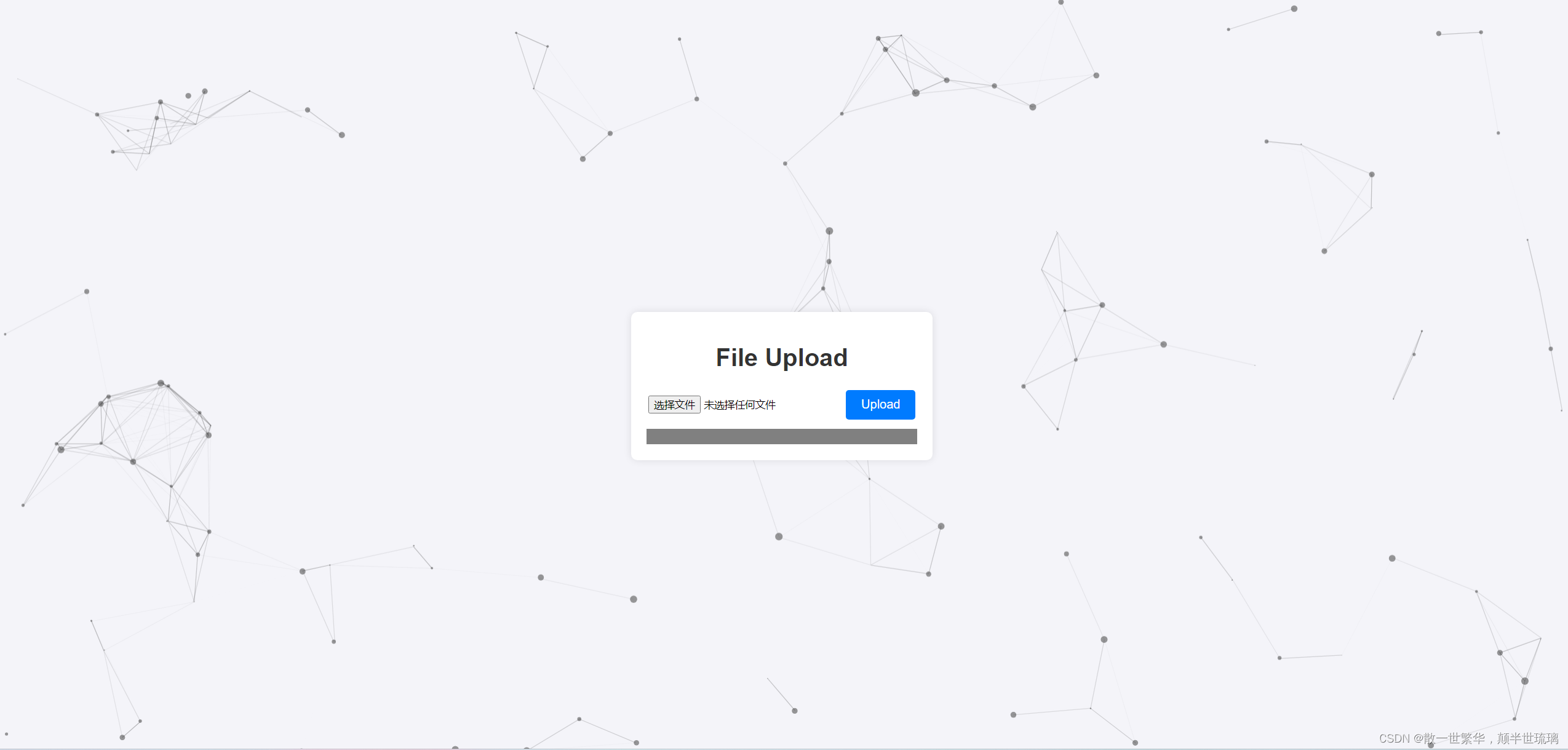
4.后端代码
1.创建一个SpringBoot项目(模块)
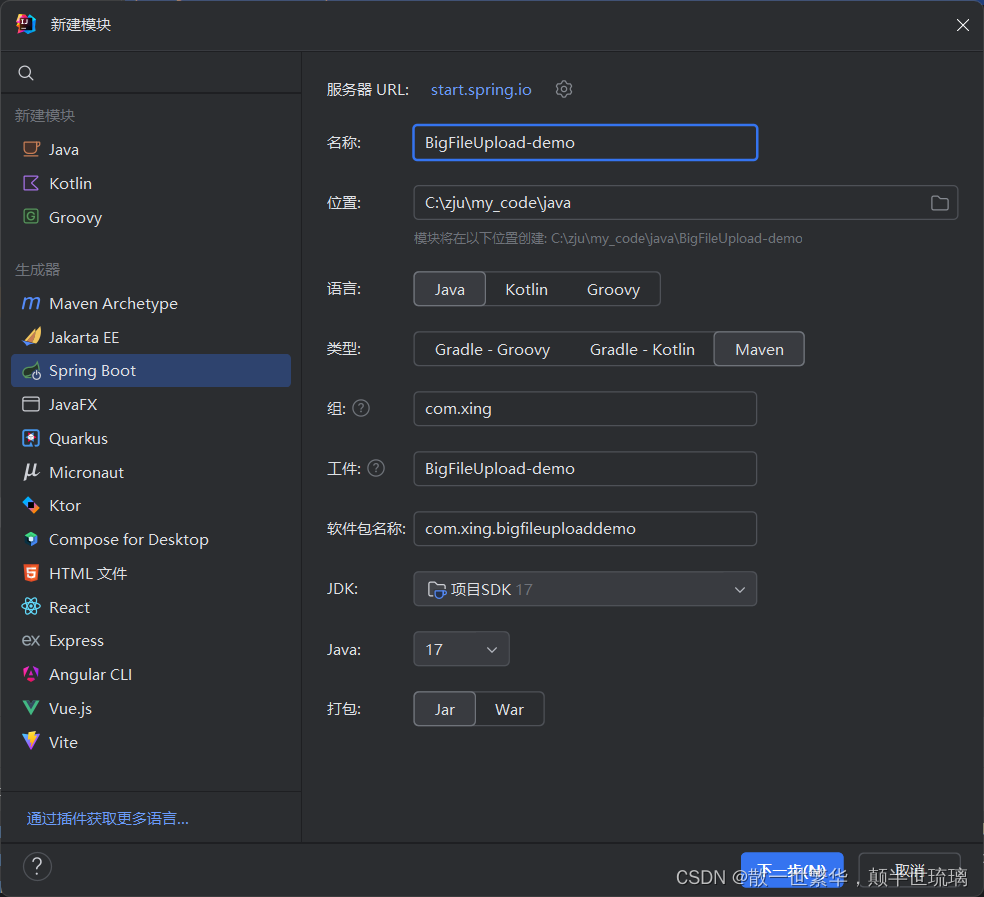
后面只需要导入Spring Web模块即可!
这里创建项目或者模块后,如果发现maven始终无法下载对应的依赖,那就需要更新maven的镜像仓库配置。
可以找到maven中的conf目录下的setting.xml文件,修改里面的mirror标签的内容,具体如下所示:
<mirror>
<!--This sends everything else to /public -->
<id>nexus-aliyun</id>
<mirrorOf>*</mirrorOf>
<name>Nexus aliyun</name>
<url>http://maven.aliyun.com/nexus/content/groups/public</url>
</mirror>
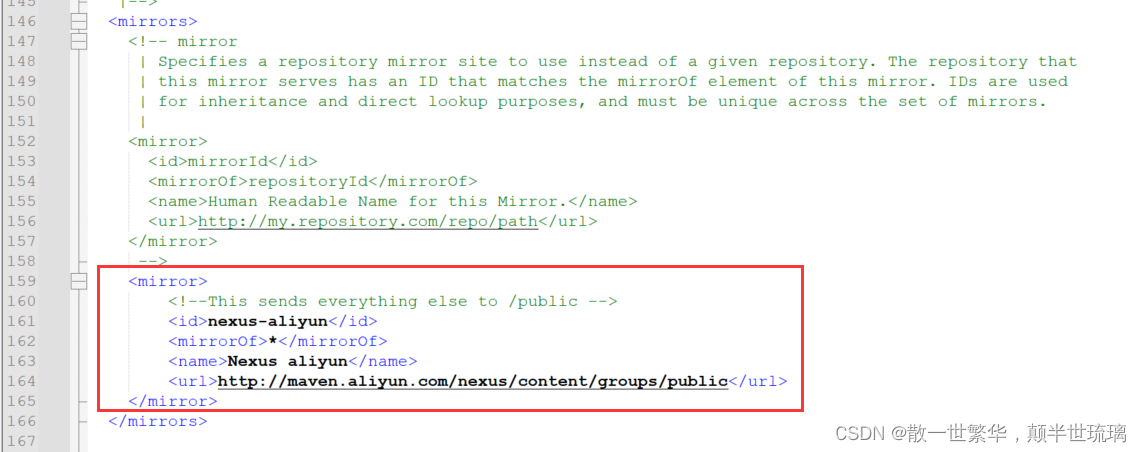
2.文件上传配置
需要在resources下的application.properties写一些配置项,来保证文件的正常上传等功能!具体如下所示:
spring.servlet.multipart.enabled=true
spring.servlet.multipart.max-file-size=10MB
spring.servlet.multipart.max-request-size=10MB
3.控制层代码
这里在类的层级下通过 @CrossOrigin 设置的跨域,也可以通过写配置文件在全局设置跨域!
package com.xing.bigfileuploaddemo.controller;
import org.springframework.web.bind.annotation.*;
import org.springframework.web.multipart.MultipartFile;
import java.io.File;
import java.io.FileNotFoundException;
import java.io.FileOutputStream;
import java.io.IOException;
import java.nio.file.Files;
import java.util.Map;
@RestController
@CrossOrigin
public class BigFileUploadController {
// 获取资源文件夹的路径
private static final String UPLOAD_DIR = System.getProperty("user.dir") + "/upload/";
@GetMapping("/hello")
public String hello(){
return "hello BigFileUpload";
}
@PostMapping("/upload")
public String uploadChunk(@RequestParam("chunkFile") MultipartFile chunkFile,
@RequestParam("index") int index) {
File uploadDir = new File(UPLOAD_DIR);
if (!uploadDir.exists()) {
uploadDir.mkdirs();
}
File file = new File(UPLOAD_DIR + "chunk_" + index);
try {
chunkFile.transferTo(file);
} catch (IOException e) {
throw new RuntimeException(e);
}
return ("Chunk " + index + " uploaded");
}
@PostMapping("/merge")
public String mergeChunks(@RequestBody Map<String, String> request) throws FileNotFoundException {
String filename = request.get("fileName");
File mergedFile = new File(UPLOAD_DIR + filename);
try (FileOutputStream fos = new FileOutputStream(mergedFile)) {
for(int i=0;;i++){
File chunkFile = new File(UPLOAD_DIR + "chunk_" + i);
if(!chunkFile.exists()){
break;
}
Files.copy(chunkFile.toPath(), fos);
chunkFile.delete();
}
} catch (IOException e) {
throw new RuntimeException(e);
}
return "File merged successfully";
}
}